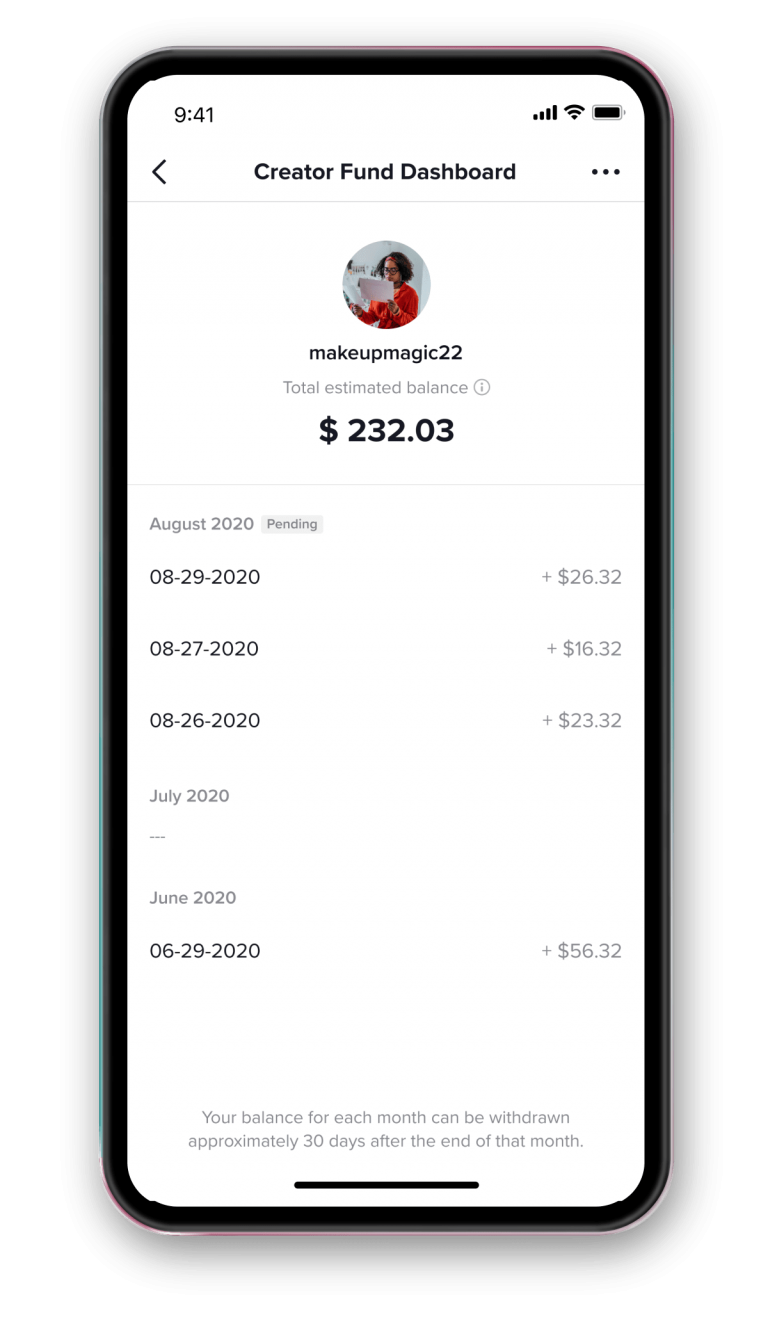Как исправить проблему с подключением к Garmin Watch GPS
Часы Garmin используются для мобильных устройств и различных фитнес-целей. В последнее время многие пользователи сталкиваются с проблемами, связанными с подключением GPS к часам Garmin. Из-за этой проблемы многие приложения и подключенные функции, такие как проверка шагов, калькулятор расстояния и т. Д., Не работают должным образом. Таким образом, плохая связь с GPS на умных часах Garmin нежелательна, и вот несколько способов исправить проблему с подключением к Garmin Watch GPS.
Советы по устранению проблемы с подключением к Garmin Watch GPS:
GPS – это глобальная система позиционирования, которая помогает вам найти любое место или указать направление на вашем интеллектуальном устройстве. Умные часы Garmin также используют GPS для определения и отслеживания местоположения для пеших прогулок, упражнений и других занятий фитнесом. Часы отправляют сигнал на спутник для отслеживания данных о местоположении пользователей. Многие пользователи недавно сообщили о проблеме в сообществе Garmin, часы не могут собирать данные об их местоположении, и на экране отображается сообщение о подключении. Итак, следуйте этим методам, чтобы исправить проблемы с подключением к GPS на часах Garmin.
Перед устранением проблемы убедитесь, что вы не столкнулись с перечисленными ниже проблемами, которые могут повлиять на возможность подключения GPS на ваших часах Garmin Watch.
- Вы не находитесь в густой лесистой местности, где могут возникнуть проблемы с подключением к сети.
- Вы живете в районе, окруженном высокими зданиями; это также может вызвать проблемы с подключением.
- Более того, если вы путешествуете на большие расстояния без сети или сигнала, это также может вызвать проблемы с подключением к GPS.
Если вы столкнулись с любым из вышеперечисленных сценариев, вы можете использовать следующие методы, чтобы исправить проблему с GPS на ваших часах.
Программы для Windows, мобильные приложения, игры - ВСЁ БЕСПЛАТНО, в нашем закрытом телеграмм канале - Подписывайтесь:)
Решение 1. Проверьте и обновите CPE и синхронизируйте часы
CPE известен как Connected Predictive Ephemeris, который помогает определить текущее положение спутника и помогает сократить время захвата GPS. Ниже приведены некоторые шаги по проверке и обновлению CPE ваших часов.
Удерживая нажатой кнопку «Вверх», прокрутите вниз и откройте в меню пункт «О программе».
Открыв опцию about, найдите и выберите CPE.
Проверьте статус, показывает ли он текущий или просроченный.
Если он показывает, что срок действия истек, вам необходимо обновить CPE с помощью компьютера или ноутбука, так как вы не сможете обновить его через Watch.
После подключения часов к ПК через USB-кабель откройте приложение Graham.
Нажмите «Синхронизировать», чтобы обновить свои часы.
Решение 2. Обновление версии программного обеспечения
Часы Garmin могут обновляться автоматически при подключении к смартфону. Однако иногда они не могут обновляться автоматически из-за некоторых технических проблем. В таких случаях вам необходимо обновить часы вручную.
Вот шаги для обновления часов вручную.
Откройте системное меню, удерживая верхнюю кнопку часов.
Теперь выберите параметр «Система» с помощью кнопки запуска / остановки.
Прокрутите вниз и откройте опцию обновления программного обеспечения.
После открытия включите или выключите его.
После выполнения вышеуказанного процесса ваши часы будут обновляться автоматически, если какие-либо обновления доступны для установки. Более того, приложение Garmin connect автоматически загрузит доступное обновление и установит его. Если вы отключили опцию автоматического обновления программного обеспечения, вам нужно будет следовать описанному выше методу и проверить, доступны ли какие-либо обновления для ваших часов.
Решение 3. Проверка местоположения по GPS
Откройте системную опцию.
Теперь нажмите на датчики.
Теперь перейдите к опции GPS.
Переключите, чтобы включить / выключить его с помощью кнопки выбора.
Это устранит проблему с позиционированием GPS на ваших часах.
Решение 4. Сбросьте настройки часов Garmin
Вам необходимо выключить часы, нажав и удерживая кнопку подсветки на часах Garmin для сброса настроек устройства, а затем выполните следующие действия:
Когда часы выключены, нажмите и удерживайте кнопку возврата.
Включите часы, удерживая кнопку возврата
На экране вы увидите сообщение «Очистить данные пользователя».
Теперь выберите Да, чтобы сбросить часы.
После завершения сброса вы можете снова настроить часы и начать их использовать.
Проверьте, решена ли проблема с подключением к GPS.
Заключение
Вот некоторые решения, которые помогут решить проблему с подключением к GPS на ваших умных часах Garmin. Надеемся, вы сможете решить проблемы с помощью описанных выше методов. Если у вас есть какие-либо вопросы или отзывы, оставьте комментарий ниже!